win10账户删除了重启要密码 win10电脑删除账户后重启需要密码怎么办
更新时间:2024-02-01 10:29:05作者:zheng
我们在使用win10电脑的时候难免会遇到各种问题,有些用户就在使用win10电脑的时候删除了电脑的账户,之后重启电脑时发现需要输入开机密码,那么win10电脑删除账户后重启需要密码怎么办呢?今天小编就给大家带来win10账户删除了重启要密码,如果你刚好遇到这个问题,跟着我的方法来操作吧。
推荐下载:系统之家win10镜像
方法如下:
1、右击开始图标,选中“设置”选项。
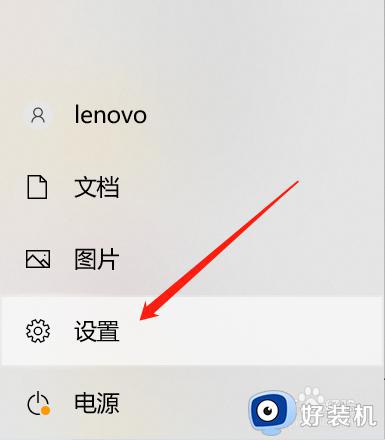
2、在“帐户”选项,点击页面左侧的“登录选项”。
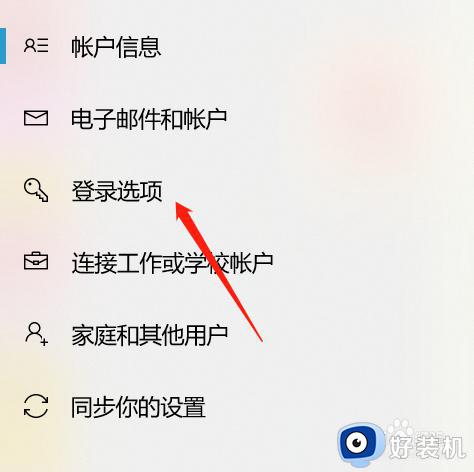
3、来到登录选项页面后,点击下“更改”选项,更改密码页面中,输入当前管理员密码。
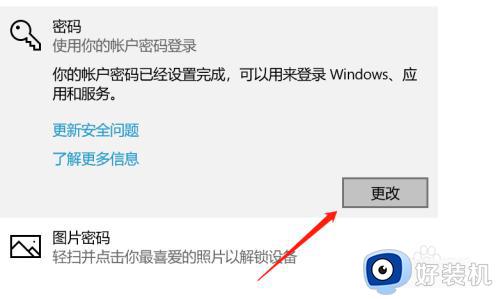
4、密码输入后,点击“下一步”选项,不需要填写“新密码”、“重新输入密码”“密码提示”这三个框。
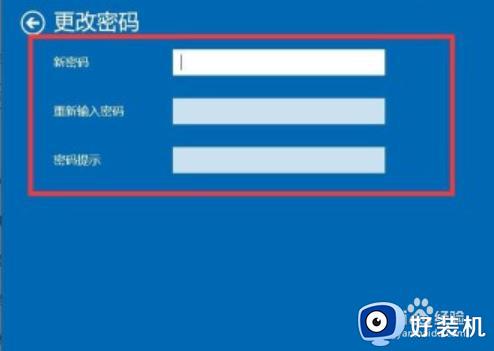
5、点击”完成“选项,即可删除管理员密码,取消开机登录密码。
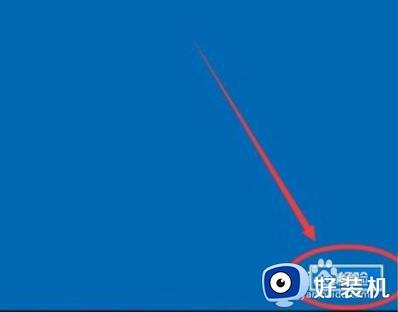
win10账户删除了重启要密码就为大家介绍到这里了。若是你也遇到同样情况的话,不妨参考本教程操作看看!
win10账户删除了重启要密码 win10电脑删除账户后重启需要密码怎么办相关教程
- 怎么删除w10的账户密码 w10系统如何删除用户密码
- win10删除账户还要输入密码的解决方法 win10账户删除之后却要输入密码怎么办
- win10怎样删除管理员账户密码 win10删除管理员账户密码的方法介绍
- windows10pin码删除不了如何修复 win10取消开机pin密码删不了怎么办
- 电脑win10怎么删除开机密码 如何删除win10开机密码
- windows10删除密码登录的步骤 windows10怎么删除登录密码
- win10 账号密码忘记了怎么办 win10系统账号密码忘了最简单的方法
- win10怎么取消开机密码 win10开机密码怎么删除
- win10系统怎么删除开机密码 windows10系统如何删除开机密码
- win10pin密码登录无法删除怎么回事 win10开机pin无法删除如何解决
- win10拼音打字没有预选框怎么办 win10微软拼音打字没有选字框修复方法
- win10你的电脑不能投影到其他屏幕怎么回事 win10电脑提示你的电脑不能投影到其他屏幕如何处理
- win10任务栏没反应怎么办 win10任务栏无响应如何修复
- win10频繁断网重启才能连上怎么回事?win10老是断网需重启如何解决
- win10批量卸载字体的步骤 win10如何批量卸载字体
- win10配置在哪里看 win10配置怎么看
win10教程推荐
- 1 win10亮度调节失效怎么办 win10亮度调节没有反应处理方法
- 2 win10屏幕分辨率被锁定了怎么解除 win10电脑屏幕分辨率被锁定解决方法
- 3 win10怎么看电脑配置和型号 电脑windows10在哪里看配置
- 4 win10内存16g可用8g怎么办 win10内存16g显示只有8g可用完美解决方法
- 5 win10的ipv4怎么设置地址 win10如何设置ipv4地址
- 6 苹果电脑双系统win10启动不了怎么办 苹果双系统进不去win10系统处理方法
- 7 win10更换系统盘如何设置 win10电脑怎么更换系统盘
- 8 win10输入法没了语言栏也消失了怎么回事 win10输入法语言栏不见了如何解决
- 9 win10资源管理器卡死无响应怎么办 win10资源管理器未响应死机处理方法
- 10 win10没有自带游戏怎么办 win10系统自带游戏隐藏了的解决办法
